
ФЕДЕРАЛЬНОЕ ГОСУДАРСТВЕННОЕ БЮДЖЕТНОЕ ОБРАЗОВАТЕЛЬНОЕ
УЧРЕЖДЕНИЕ ВЫСШЕГО ПРОФЕССИОНАЛЬНОГО ОБРАЗОВАНИЯ
«УРАЛЬСКИЙ ГОСУДАРСТВЕННЫЙ УНИВЕРСИТЕТ ФИЗИЧЕСКОЙ
КУЛЬТУРЫ»
КАФЕДРА МАТЕМАТИКИ, ФИЗИКИ И ИНФОРМАЦИОННЫХ ТЕХНОЛОГИЙ
Алтухова М.А., Вандышева О.Д.
МЕТОДИЧЕСКИЕ РЕКОМЕНДАЦИИ
ПО ВЫПОЛНЕНИЮ КОНТРОЛЬНЫХ РАБОТ
ПО ИНФОРМАТИКЕ
ДЛЯ СТУДЕНТОВ ЗАОЧНОГО ОТДЕЛЕНИЯ
Рекомендовано методическим советом УралГУФК
Челябинск
Уральская Академия
2014
УДК 004.91 (075.8)
ББК 32.81 я 73
Рекомендовано к изданию
методическим советом
УралГУФК
Протокол №__ от г.
Рецензенты:
Заведующий кафедрой математики ЧГАА, д.п.н., профессор Г. А. Ларионова
Заведующий кафедрой математики, физики и информационных технологий УралГУФК, к.т.н. Е. С. Круглова
Алтухова, М. А.
Методические рекомендации по выполнению контрольных работ по информатике для студентов заочного отделения / М. А. Алтухова, О. Д. Вандышева - Челябинск : Уральская Академия, 2014. - 46 с.
Методические рекомендации предназначены для студентов заочного отделения направлений подготовки «Адаптивная физическая культура», «Организация работы с молодежью», «Реклама и связи с общественностью», «Менеджмент», «Туризм», а также для других направлений, в программе подготовки которых есть контрольная работа по текстовому редактору и электронным таблицам OpenOffice.org.
Во второй главе издания приведены варианты контрольных заданий.
УДК 004.91 (075.8)
ББК 32.81 я 73
© УралГУФК, 2014 г.
© Алтухова М. А., 2014 г.
СОДЕРЖАНИЕ
ВВЕДЕНИЕ............................................................................................................ 4
1 МЕТОДИЧЕСКИЕ РЕКОМЕНДАЦИИ ПО ВЫПОЛНЕНИЮ
КОНТРОЛЬНЫХ РАБОТ.................................................................................... 6
1.1 Т екстовый редактор......................................................................................... 6
1.1.1 Задание № 1................................................................................................... 6
1.1.1 Задание № 2................................................................................................... 8
1.1.3 Задание № 3................................................................................................... 9
1.1.4 Задание №4.................................................................................................. 10
1.2 Электронная таблица....................................................................................... 12
1.2.1 Задание №5.................................................................................................. 13
1.2.2 Задание №6.................................................................................................. 15
2 ВАРИАНТЫ КОНТРОЛЬНЫХ РАБОТ....................................................... 18
Вариант 1............................................................................................................... 18
Вариант 2............................................................................................................... 21
Вариант 3............................................................................................................... 24
Вариант 4............................................................................................................... 27
Вариант 5............................................................................................................... 30
Вариант 6............................................................................................................... 33
Вариант 7............................................................................................................... 36
Вариант 8............................................................................................................... 38
Вариант 9............................................................................................................... 41
Вариант 10............................................................................................................. 44
ВВЕДЕНИЕ
Сборник содержит 10 вариантов контрольных работ по информатике и методические указания по их выполнению. Выбор варианта осуществляется по последней цифре зачетной книжки. Цифре «0» соответствует вариант №10. Изложенные ниже требования к выполнению контрольных работ являются обязательными. Работы, не соответствующие требованиям, к проверке не принимаются.
Контрольная работа выполняется с помощью программных продуктов из пакета OpenOffice.org или LibraOffice. Это бесплатно распространяемое программное обеспечение, которое может быть установлено под любую операционную систему, в том числе под Windows. Установка OpenOffice.org или LibraOffice никак не мешает работе пакета Microsoft Office. Необходимые файлы можно скачать из Интернета либо скопировать на ИВЦ университета (ауд. 310).
Внимание! Работы, выполненные средствами Microsoft Office к проверке не принимаются!
Первые четыре задания (№№ 1 - 4) выполняются в текстовом редакторе Writer. Все задания выполняются в одном документе. В названии документа необходимо указать фамилию, группу и номер зачетной книжки (вариант). Например, «Иванова 200 гр з.кн 124564.odt».
Два последних задания (№№ 5 и 6) выполняются в табличном процессоре Calc. Оба задания выполняются в одном документе, но на разных листах (имена листов изменить на «задание 5», «задание 6», лишние листы удалить). В названии документа указать фамилию, группу и номер зачетной книжки (вариант). Например, «Иванова 200 гр з.кн 124564.ods»
Контрольная работа считается выполненной, если:
1) правильно выполнены и оформлены в соответствии с требованиями все задания;
2) студент может ответить на вопросы по технологии выполнения каждого из заданий.
Контрольные работы можно сдавать на кафедру Математики, физики и информационных технологий (ауд. 505) на дисках. Диск в обязательном порядке подписать: указать фамилию, группу, номер зачетной книжки (варианта).
Допускается отправлять контрольные работы по электронной почте на адрес: mat-inf ural gufk@mail .ru. В теме письма обязательно указать: «контрольная работа», написать фамилию, группу, номер зачетной книжки (вариант).
Внимание! Письма с незаполненным полем «Тема» удаляются автоматически.
Правильное и полное указание идентификационной информации на обложке диска или в теме письма уменьшают вероятность потери или задержек с проверкой вашей работы.
1 МЕТОДИЧЕСКИЕ РЕКОМЕНДАЦИИ ПО
ВЫПОЛНЕНИЮ
КОНТРОЛЬНЫХ РАБОТ
1.1 Текстовый редактор
Все задания по текстовому редактору выполняются в одном документе. После запуска редактора Writer и создания нового текстового документа необходимо настроить следующие параметры страницы (команда «Формат ^ Страница»):
- поля: верхнее - 2,0 см, нижнее - 2,0 см, левое - 3,0 см, правое - 1,5 см;
- включить верхний и нижний колонтитулы;
В области верхнего колонтитула напечатать номер группы, фамилию, номер своего варианта.
В области нижнего колонтитула вставить нумерацию страниц («Вставка / Поля ^ Номер страницы»), установить выравнивание по центру.
Каждое задание выполнять на новом листе. Для перехода на новый лист необходимо вставить разрыв страницы (команда меню «Вставка / Разрыв ^ Разрыв страницы»).
1.1.1 Задание № 1
Задание нацелено на проверку навыков поиска и анализа информации, а также редактирования и форматирования текста. Согласно условию требуется найти в литературе или сформулировать своими словами определения понятий из области информатики и компьютерных информационных технологий. Напечатать определения и произвести форматирование набранного текста в соответствии с приведенными в задании требованиями.
Форматирование производится с помощью команд меню «Формат ^ Символы» (настройка шрифтов, текстовых эффектов, интервала между символами) и «Формат ^ Абзац» (настройка отступов и интервалов между строками и абзацами, обрамления, буквицы, фоновой заливки). В некоторых заданиях требуется настроить отображение колонок (команда «Формат ^ Колонки». Между колонками обязательно задать интервал).
Пример задания
Дать определения понятиям «информатика» и «офисный пакет». Отформатировать получившийся текст согласно заданию:
- понятие: шрифт Mistral, 15 пт, эффект Капитель, межсимвольный интервал разреженный на 4 пт; выравнивание по левому краю, фон абзаца светлоголубой;
- текст определения: шрифт Arial, 10 пт, цвет символов синий; Выравнивание по ширине, отступ первой строки 1,25 см, междустрочный интервал точно 0,3 см, отступ после абзаца 0,5 см, буквица высотой в 2 строки.
Рекомендации по выполнению
Заголовок понятия и текст определения оформляются как отдельные абзацы. Абзац - блок текста, ввод которого заканчивается нажатием клавиши [Enter].
Для успешного выполнения задания необходимо четко различать параметры, настраиваемые для символов (применяются к выделенному тексту и влияют на внешний вид символов) и для абзацев (применяются к блокам текста и влияют на расположение всего блока относительно полей страницы и других блоков).
В данном задании в параметрах символов настраивается шрифт, текстовый эффект «Капитель» (для заголовка понятия), цвет символов (для текста определения), межсимвольный интервал (расстояние между буквами в слове).
К настройкам абзацев относятся выравнивание, междустрочный интервал, отступ после абзаца, буквица (укрупненная начальная буква абзаца), фон абзаца.
Отступы перед и после абзаца (отбивка) позволяют изменить расстояние между соседними абзацами. Не стоит путать их с отступами слева и справа, которые регулируют расположение абзаца относительно полей страницы.
Настройка фоновой заливки может применяется и к символам, и к абзацам. В первом случае фон появляется только под выделенными символами. Во втором - окрашивается прямоугольный блок под всей областью абзаца. В данном задании для оформления заголовка понятия требуется второй вариант.
Образец выполнения задания приведен на рисунке 1.1.
Информатика
|
К |
омплекс дисциплин, изучающих структуру и общие свойства научной информации, а также закономерности её создания, преобразования, передачи и использования в различных сферах человеческой деятельности.
Офисный пакет
|
Н |
абор приложений, предназначенных для обработки электронной документации на персональном компьютере. Компоненты офисных пакетов распространяются, как правило, только вместе, имеют схожий интерфейс и хорошо взаимодействуют друг с другом.
Рисунок 1.1 - Пример оформления задания №1
1.1.1 Задание № 2
Цель задания - проверка навыков работы с таблицами в текстовом документе и форматирования по образцу. В задании требуется вставить в документ таблицу, заполнить данными и отформатировать по образцу. Подобрать такие же параметры выравнивания, обрамления и заливки ячеек, как в тексте задания. Применить дополнительные параметры, указанные в условии. В свободных ячейках выполнить вычисления по формулам.
Для работы с таблицами используют команды горизонтального меню «Таблица» или панели инструментов «Таблица», которая появляется при установке курсора внутри таблицы.
Пример задания
Создайте таблицу по образцу. В последнем столбце введите формулу для расчета стоимости (цена * количество).
Таблица 1.1 - Расчет стоимости
|
Цена |
Кол-во |
Стоимость |
|
15 |
20 |
|
|
49,5 |
6 |
|
Установите денежный формат с двумя знаками после запятой для цены и стоимости (валюта - рубли).
Рекомендации по выполнению
В данном задании требуется обратить внимание на ширину таблицы (она меньше ширины листа), стиль обрамления (внешняя рамка таблицы выполнена жирной линией, а внутренние линии тонкие двойные) и заливку цветом. Все эти параметры можно найти на вкладках окна команды «Таблица ^ Свойства таблицы».
Текст заголовка выровнен по левому краю, применено начертание «полужирный курсив». Числа выровнены по центру. Для форматирования данных в ячейках используются обычные инструменты форматирования текста.
В пустой колонке требуется ввести формулу (команда «Таблица ^ Формула») для расчета стоимости: количество умножить на цену. Чтобы использовать в вычислении значение из какой-либо ячейки, нужно щелкнуть на эту ячейку мышью. Знаки операций вводятся с клавиатуры (+, -, *, /). В некоторых заданиях нужно использовать встроенные функции (кнопка «fx»). Если формула введена верно, то в ячейке появляется результат вычисления, а при наведении мыши на значение появляется всплывающая подсказка с формулой.
Для установки денежного формата и количества знаков в дробной части применить команду меню «Таблица ^ Числовой формат».
1.1.3 Задание № 3
В задании проверяются навыки работы с графическими примитивами в текстовом документе. Требуется нарисовать предлагаемый рисунок, используя инструменты панели «Рисование». Для каждой фигуры настраиваются свойства (цвет заливки, тип линий, тень). Текст внутри фигуры можно ввести, два раза щелкнув по выделенной фигуре. Если рисунок содержит текстовые подписи, находящиеся снаружи фигур, они выполняются с помощью инструмента «текстовые» (кнопка с изображением буквы «Т»). Тонкие стрелки выполняются как линии, затем в опциях линии настраиваются стили стрелок.
Готовый рисунок необходимо сгруппировать. Для этого нужно обвести его с помощью инструмента «выделение» (кнопка с изображением стрелки) и выполнить команду «Формат ^ Группировка (Сгруппировать)». Сгруппированный рисунок становится единым объектом, который можно перемещать, масштабировать, не боясь, что рисунок развалится на отдельные детали. Для настройки подписи к рисунку выполнить команду «Вставка ^ Название». В диалоговом окне указать название рисунка, выбрать категорию «рисунок», нумерацию арабскую, разделитель « - ». Если вместо номера рисунка отображается код поля (надпись «Номер рисунка»), выполнить команду «Вид ^ Поля». Образец выполнения задания приведен на рисунке 1.2.

Рисунок 1.2 - Пример оформления рисунка и подписи к нему
1.1.4 Задание №4
В задании требуется показать навыки работы с встроенным редактором формул. Для вставки формулы в документ OpenOffice.org (LibraOffice) используется команда «Вставка / Объект ^ Формула Math». В режиме редактирования формулы вид панелей инструментов меняется. Появляется дополнительная область внизу экрана для ввода кодов элементов формулы, а также плавающая панель для визуального конструирования «Элементы формул» (рисунок 1.3). Удобнее всего выполнять построение формулы с помощью инструментов этой панели (если она не отображается, включить командой «Вид ^ Элементы формул»).
Пример задания
Создайте объект средствами редактора
формул:
Рекомендации по выполнению
Для правильного набора формулы необходимо выделить основные используемые в ее составе шаблоны операций: равенство, сложение, дробь, вычисление корня, степенная функция (элемент с верхним индексом). Простые элементы набираются с клавиатуры. Шаблоны специальных элементов выбираются из панели «Элементы формул» и применяются последовательно.
 |
Рисунок 1.3 - Панель инструментов «Элементы формул»
![]()
![]() Сначала
выбирается шаблон «a=b» (в документе появится заготовка с «гнездами» □ = □),
затем нужно выделить мышью правое пустое выбрать на его месте шаблон сложения.
На месте первого слагаемого
Сначала
выбирается шаблон «a=b» (в документе появится заготовка с «гнездами» □ = □),
затем нужно выделить мышью правое пустое выбрать на его месте шаблон сложения.
На месте первого слагаемого
![]() шаблон дроби (появится конструкция □=□+□).
Выделив гнездо числителя дроби, вставить шаблон функции извлечения корня, а в
гнезде второго слагаемого - элемент с верхним индексом. В получившейся
заготовке □ = □“+□□ остается последовательно выделить пустые гнезда и
ввести с клавиатуры их содержимое.
шаблон дроби (появится конструкция □=□+□).
Выделив гнездо числителя дроби, вставить шаблон функции извлечения корня, а в
гнезде второго слагаемого - элемент с верхним индексом. В получившейся
заготовке □ = □“+□□ остается последовательно выделить пустые гнезда и
ввести с клавиатуры их содержимое.
1.2 Электронная таблица
Задания по электронной таблице выполняются в одном документе (рабочей книге). При запуске процессора электронных таблиц Calc автоматически создается новый документ, состоящий из трех листов, переключаться между которыми можно с помощью ярлычков, находящихся в нижней части окна. С помощью команд меню «Правка / Лист» или контекстного меню можно добавлять, удалять и переименовывать листы.
По условию задания требуется переименовать первый лист в «Задание 5». второй - в «Задание 6». Лишние листы удалить (рисунок 1.4).
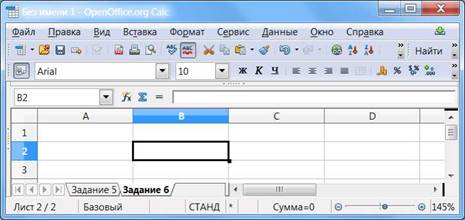
Рисунок 1.4 - Подготовка к выполнению заданий по электронной таблице
Каждый лист рабочей книги представляет собой отдельную электронную таблицу. Строки таблицы нумеруются арабскими цифрами, а столбцы обозначаются латинскими буквами и буквосочетаниями. Ячейка таблицы, образуемая на пересечении столбца и строки, обозначается с помощью адреса, складывающегося из буквы-имени столбца и номера строки, например: А1, J14.
Для успешного выполнения контрольной работы необходимо предварительно ознакомиться (с помощью встроенной справки или дополнительной литературы) с основами работы в электронных таблицах: изучить терминологию, элементы интерфейса, порядок ввода и форматирования данных в ячейках, правила ввода формул и использования встроенных функций.
1.2.1 Задание №5
В задании требуется построить график зависимости у от х, заданной с помощью формулы. Задание сводится к построению диаграммы определенного вида по заранее подготовленной таблице данных, которая представляет собой набор координат х и у.
Пример задания
Построить график зависимости у——х2 +^~ от х, если х изменяется от 1
3 х
до 5 с шагом Лх—0,4 .
Рассчитать по формуле таблицу значений у для всех х из указанного промежутка. По полученной таблице построить диаграмму (тип Диаграмма ХУ, точки и линии).
Рекомендации по выполнению
Работа начинается с построения таблицы значений х и у на заданном промежутке: в условии указано, что х изменяется от 1 до 5 с шагом 0,4. Это значит, что первое значение х будет равно 1, второе значение 1+0,4=1,4 и так далее, до 5 включительно.
Для каждого значения х необходимо рассчитать значение у по приведенной формуле. В соответствии с правилами ввода формул в электронной таблице запись формулы необходимо начать со знака «=» и представить в линейном виде, заменяя дробную черту делением («/»), верхние индексы (возведение в степень) оператором «Л» или встроенной функцией POWER. Для соблюдения правильного порядка действий можно использовать скобки. Переменная «х» при записи формулы заменяется ссылкой на ячейку, в которой размещено это значение. Например, если первое значение х находится в ячейке таблицы с адресом A2, правильная запись формулы в соседней ячейке B2 будет иметь вид:
=-(A2^2)+4/(3*A2)
Введенная единожды формула копируется во все последующие ячейки. При этом ссылки на значение х преобразуются таким образом, что каждое значение у считается для «своего» значения х.
После заполнения таблицы значений ее нужно аккуратно оформить: включить обрамление, выравнивание, установить фиксированный размер дробной части. Все настройки форматирования для выделенных ячеек электронной таблицы выполняются с помощью команды меню «Формат ^ Ячейки...»
По готовой таблице выполняется построение диаграммы. Для получения правильного вида графика тип диаграммы следует выбирать «Диаграмма ХУ», а подвид «линии и точки». Чтобы график не был изломанным, нужно включать опцию «сглаживание линий». Образец правильно выполненного задания
приведен на рисунке 1.5.
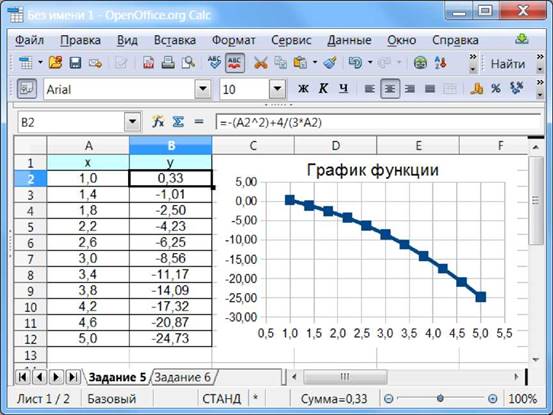
Рисунок 1.5 - Построение графика функции
1.2.2 Задание №6
Последнее задание предназначено для проверки целого ряда навыков работы с электронной таблицей: ввода и форматирования данных по образцу, ввода формул, использования абсолютной адресации, формирования простых условных функций.
Для приведенной в задании таблицы необходимо подобрать максимально похожие настройки форматирования.
Все пустые ячейки заполняются формулами в соответствии с заданием. Если в задании названа какая-либо величина, в формуле необходимо использовать ссылку на ячейку со значением этой величины.
Если в условии специально оговорено использование определенной функции или опции, выполнение этого требования является обязательным для получения удовлетворительной оценки по данному заданию.
Главный критерий правильности ввода формул - возможность их копирования для выполнения аналогичных вычислений (формула для расчета каждой величины вводится только один раз, а затем копируется во все остальные ячейки столбца или строки). Если при копировании правильность вычислений нарушается, значит при вводе формулы была допущена ошибка.
Рекомендации по выполнению некоторых элементов заданий
Абсолютная адресация - способ указания в формуле адреса ячейки, при котором этот адрес (или отдельный его элемент) не будет изменяться при копировании формулы. По умолчанию при копировании формулы выполняется автоматическое преобразование использованных в ней ссылок: если формула копируется вниз по столбцу, в ссылках преобразуется номер строки (A1 преобразуется в А2, А3, А4 и т. д.), если формула копируется в горизонтальном направлении, преобразуется адрес столбца (А1 в В1, С1, D1 и т. д.).
Когда при вычислениях требуется использовать одно и то же фиксированное
значение (например, курс валюты при пересчете цен), для ячейки с этим значением
применяют режим абсолютной адресации (рисунок 1.6): в
формуле указывается ссылка на эту ячейку в формате $A$1 (значки доллара
указывают на то, что при любом копировании формулы ни буквенный адрес столбца,
ни номер строки преобразовываться не будет). В некоторых задачах может
использоваться частично абсолютная адресация, когда фиксируется только
один элемент: строка (A$1) либо столбец ($A1).

Рисунок 1.6 - Использование абсолютной адресации
Условная функция используется в формулах, когда способ определения значения ячейки зависит от определенного условия. Например, если студент набрал 50 баллов, получает «зачтено», иначе - «не зачтено».
Во избежании ошибок рекомендуется использовать Мастер функций (рисунок 1.7). При выборе из списка встроенных функций условной функции (IF) необходимо указать три аргумента: «Тест», «Тогда значение», «Иначе значение».
«Тест» - условие, от которого зависит способ определения результата. Обычно записывается с помощью операторов сравнения (например: B4>=50).
«Тогда значение» - число, выражение или текстовое значение
в кавычках, которое появится в ячейке в случае выполнения условия (например:
“зачтено”).
«Иначе значение» - число, выражение или текстовое значение в кавычках, которое появится в ячейке в случае невыполнения условия (например: “не
зачтено”).
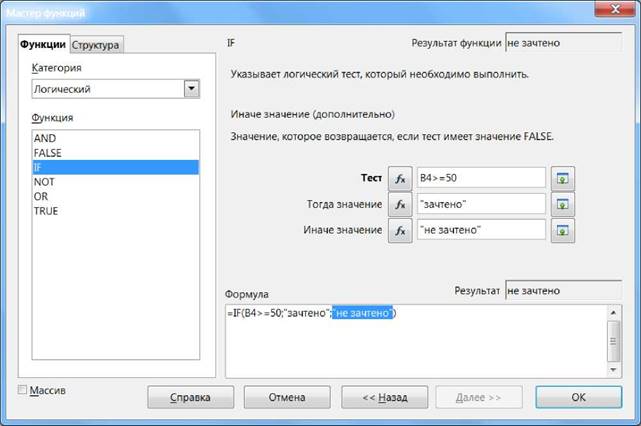
Рисунок 1.7 - Ввод условной функции
В ячейке условная функция будет записана в строку, аргументы отделены друг от друга с помощью точки с запятой (рисунок 1.8). При вводе условной функции следует внимательно следить за соблюдением синтаксиса, правильным указанием всех аргументов.

Рисунок 1.8 - Условная функция в вычислении
2 ВАРИАНТЫ КОНТРОЛЬНЫХ РАБОТ
Вариант 1
Задание № 1 (Writer)
Найти в литературе или сформулировать своими словами определения понятий «информация», «адаптер», «текстовый редактор», «компьютерная сеть».
Набрать текст определений этих понятий и выполнить форматирование:
- понятие: шрифт Mistral, 15 пт, эффект Капитель, межсимвольный интервал разреженный на 4 пт; выравнивание по левому краю, фон абзаца светлоголубой;
- текст определения: шрифт Arial, 10 пт, цвет символов синий; Выравнивание по ширине, отступ первой строки 1,25 см, междустрочный интервал точно 0,3 см, отступ после абзаца 0,5 см, буквица высотой в 2 строки.
Задание № 2 (Writer)
Создать таблицу с форматированием по образцу и вставить в пустые ячейки формулу для подсчета стоимости (цена * количество).
К значениям в столбцах Цена и Стоимость применить денежный формат (рубли) с одним знаком после запятой.
Таблица 2.1 - Заказ канцелярии
|
Канцелярские товары |
Цена |
Кол-во |
Стоимость |
|
|
Название |
Характеристика |
|||
|
Пенал |
для карандашей |
50 |
10 |
|
|
Ластик |
комбинированный |
20 |
9 |
|
|
Тетрадь |
в клетку, 96 листов |
58 |
6 |
|
|
Ручка |
шариковая |
23 |
3 |
|
|
Всего: |
|
|||
Задание № 3 (Writer)
Создать рисунок с помощью элементов панели инструментов «Рисование». Сгруппировать. Сделать подпись (команда «Вставка ^ Название») «Рисунок 1 - Классификация сканеров».
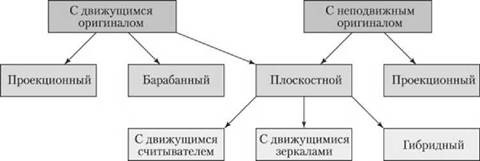
Рисунок 2.1 - Классификация сканеров
Задание № 4 (Writer)
Создать объект средствами редактора формул («Вставка ^ Объект OLE ^ Формула Math):
4
y=—2+—X----- , хе[0..7,8], Лх=0,3
3 х 2+4
Задание № 5 (Calc)
4
X
Построить график зависимости у=—2 + 3—-—4 от х, если х изменяется от 0 до 7,8 с шагом Лх=0,3 .
Рассчитать по формуле таблицу значений у для всех х из указанного промежутка. По полученной таблице построить диаграмму (тип Диаграмма ХУ, точки и линии).
Задание № 6 (Calc)
Создать и отформатировать таблицу по образцу.
В столбце «Итого» рассчитать сумму кубковых очков для каждого спортсмена.
Используя логическую условную функцию, определить значения в столбце «В десятке» по схеме: если итоговое количество очков у спортсмена по результатам двух этапов не меньше граничного значения десятки лучших, установить значение «в десятке», иначе - значение «нет». Использовать абсолютную ссылку на ячейку с граничным значением.
Построить гистограмму с накоплением, отображающую
количество очков, полученных каждым спортсменом на I и на II этапах.
|
№ |
Спортсмен |
Кубковый зачет |
Граница десятки лучших |
|||
|
Фамилия, имя |
Страна |
I этап |
II этап |
Итого |
204 |
|
|
1 |
Пинтер Фридрих |
AUT |
155 |
50 |
|
|
|
2 |
Эдер Симон |
AUT |
105 |
78 |
|
|
|
3 |
Ландертингер Доминик |
AUT |
148 |
32 |
|
|
|
4 |
Моравец Ондрей |
CZE |
70 |
102 |
|
|
|
5 |
Фуркад Мартен |
FRA |
253 |
139 |
|
|
|
6 |
Бёф Алексис |
FRA |
172 |
21 |
|
|
|
7 |
Бирнбахер Андреас |
GER |
204 |
89 |
|
|
|
8 |
Лессер Эрик |
GER |
130 |
52 |
|
|
|
9 |
Шемп Симон |
GER |
72 |
82 |
|
|
|
10 |
Свендсен Эмиль |
NOR |
155 |
152 |
|
|
|
11 |
Бьёрндален Уле Эйнар |
NOR |
90 |
72 |
|
|
|
12 |
Устюгов Евгений |
RUS |
176 |
110 |
|
|
|
13 |
Гараничев Евгений |
RUS |
104 |
104 |
|
|
|
14 |
Малышко Дмитрий |
RUS |
155 |
49 |
|
|
|
15 |
Шипулин Антон |
RUS |
160 |
19 |
|
|
|
16 |
Фак Яков |
SLO |
117 |
133 |
|
|
|
17 |
Линдстрём Фредрик |
SWE |
117 |
97 |
|
|
|
18 |
Ферри Бьёрн |
SWE |
86 |
90 |
|
|
|
19 |
Бергман Карл-Юхан |
SWE |
103 |
69 |
|
|
|
20 |
Бурк Тим |
USA |
94 |
127 |
|
|
Вариант 2
Задание № 1 (Writer)
Найти в литературе или сформулировать своими словами определение понятий «бит», «контроллер», «электронная таблица», «локальная компьютерная сеть».
Набрать текст определений этих понятий и выполнить форматирование:
- понятие: шрифт Courier New, 18 пт, эффект Контур, цвет символов красный; выравнивание по центру; отступы слева и справа по 2 см, рамка толщиной 2,5 пт, бордовая;
- текст определения: шрифт Times New Roman, 12 пт, курсив; выравнивание по ширине, отступ первой строки 1,25 см, междустрочный интервал дополнительно 0,5 см, разбить на 2 колонки с интервалом 2 см.
Задание № 2 (Writer)
Создать таблицу с форматированием по образцу и вставить в пустые ячейки формулы для подсчета суммы значений по строкам и по столбцам.
Таблица 2.2 - Результаты экзамена по математике
|
Специальность |
Сдавало |
Сдали на оценку |
|||
|
5 |
4 |
3 |
2 |
||
|
Биология |
|
11 |
28 |
12 |
7 |
|
Экология |
|
4 |
8 |
8 |
4 |
|
Лечебное дело |
|
5 |
86 |
74 |
63 |
|
Зоотехника |
|
5 |
18 |
31 |
15 |
|
ИТОГО |
|
|
|
|
|
Задание № 3 (Writer)
Создать рисунок с помощью элементов панели инструментов «Рисование». Сгруппировать. Сделать подпись (команда «Вставка ^ Название») «Рисунок 1 - Классификация ЭВМ».

Рисунок 2.2 - Классификация ЭВМ
Задание № 4 (Writer)
Создать объект средствами редактора формул («Вставка ^ Объект OLE ^ Формула Math):
У = W~\ +С \п’ хе[0..10],
Ax=0,5
20 5 x + 7
Задание № 5 (Calc)
Построить график зависимости у =-x+----------- - от х, если х изменяется от
20 5 x I 7
0 до 10 с шагом Ax=0,5 .
Рассчитать по формуле таблицу значений у для всех х из указанного промежутка. По полученной таблице построить диаграмму (тип Диаграмма ХУ, точки и линии).
Задание № 6 (Calc)
Создать и отформатировать таблицу по образцу.
Используя абсолютную ссылку на ячейку с курсом у.е., рассчитать для каждой позиции цену товара в рублях. Применить денежный формат с двумя знаками после запятой.
Используя логическую условную функцию, определить
значение в столбце «Дозаказ» по схеме: если запас данного вида товара на
складе более 10 штук, установить значение 0, иначе - дополнить имеющееся
количество до 25.
Построить линейчатую диаграмму с накоплением для отображения количества имеющегося на складе и дополнительно заказанного товара по каждой позиции.
|1 у.е. | 32|руб?
|
USB Flash носители 4G |
b |
||||
|
№ поз. |
Наименование |
Цена в у.е. |
Цена в рублях |
Наличие на складе |
Дозаказ |
|
1 |
Носитель информации PenDrive 4Gb, USB2.0 Kingmax UD-05 {кофе} |
8,37 |
|
16 |
|
|
2 |
Носитель информации PenDrive 4Gb, USB2.0 A-Data C003 {красный} |
7,84 |
|
4 |
|
|
3 |
Носитель информации PenDrive 4Gb, USB2.0 A-Data C008 {красный} |
7,84 |
|
10 |
|
|
4 |
Носитель информации PenDrive 4Gb, USB2.0 A-Data C702 {белый} |
9,4 |
|
11 |
|
|
5 |
Носитель информации PenDrive 4Gb, USB2.0 A-Data C801 {белый} |
7,85 |
|
0 |
|
|
6 |
Носитель информации PenDrive 4Gb, USB2.0 A-Data C802 {черный} |
7,85 |
|
8 |
|
|
7 |
Носитель информации PenDrive 4Gb, USB2.0 A-Data C803 {черный} |
7,84 |
|
5 |
|
|
8 |
Носитель информации PenDrive 4Gb, USB2.0 Kingston (101G2/4Gb ) |
7,8 |
|
40 |
|
|
9 |
Носитель информации PenDrive 4Gb, USB2.0 Kingston (DT100G2/4Gb ) |
7,85 |
|
25 |
|
|
10 |
Носитель информации PenDrive 4Gb, USB2.0 Kingston (DT102/4GB) |
7,83 |
|
23 |
|
|
11 |
Носитель информации PenDrive 4Gb, USB2.0 Verbatim micro drive {синий} |
7,98 |
|
2 |
|
|
12 |
Носитель информации PenDrive 4Gb, USB2.0 Verbatim micro drive {солнце} |
7,98 |
|
1 |
|
|
13 |
Носитель информации PenDrive 4Gb, USB3.0 Kingston (DTIG3/4GB) высокоскоростной |
7,81 |
|
10 |
|
Вариант 3
Задание № 1 (Writer)
Найти в литературе или сформулировать своими словами определение понятий «байт», «видеоадаптер», «база данных», «глобальная компьютерная сеть».
Набрать текст определений этих понятий и выполнить форматирование:
- понятие: шрифт Times New Roman, 19 пт, эффект подчеркивание цветной волнистой линией; выравнивание по правому краю, фон светло-голубой, отступ после абзаца 1 см;
- текст определения: шрифт Arial, 11 пт, эффект Контур; выравнивание по ширине, отступ первой строки 1,25 см, междустрочный интервал пропорционально 120%.
Задание № 2 (Writer)
Создать таблицу с форматированием по образцу и вставить в пустые ячейки формулы для подсчета годового процента (сумма вклада * процентная ставка) , суммы к выплате (сумма вклада + годовой процент) и итога.
Для значений в столбцах Сумма вклада, Годовой процент и Сумма к выплате назначить денежный формат (руб.) с двумя знаками после запятой.
Таблица 2.3 - Расчет выплат по вкладам
|
№ счет а |
ФИО |
Процентна я ставка |
Сумма вклада, руб. |
Годовой процент, руб. |
Сумма к выплате |
|
1 |
Сидоров В.И. |
5,00% |
35000 |
|
|
|
2 |
Андреева И.И. |
12,00% |
100000 |
|
|
|
3 |
Ковалева О.А |
5,00% |
50000 |
|
|
|
4 |
Анисимов К.А. |
7,50% |
85000 |
|
|
|
ИТОГО |
|
||||
Задание № 3 (Writer)
Создать рисунок с помощью элементов панели инструментов «Рисование». Сгруппировать. Сделать подпись (команда «Вставка ^ Название») «Рисунок 1 - Параметры классификации информации».

Рисунок 2.3 - Параметры классификации информации
Задание № 4 (Writer)
Создать объект средствами редактора формул («Вставка ^ Объект OLE ^ Формула Math):
y = X’++T+/X’ хG[0..4], Ax=0,2
Задание № 5 (Calc)
Построить график зависимости y=—8 +Jx от х, если х изменяется от 0 x + 1 V2
до 4 с шагом Ax=0,2 .
Рассчитать по формуле таблицу значений у для всех х из указанного промежутка. По полученной таблице построить диаграмму (тип Диаграмма ХУ, точки и линии).
Задание № 6 (Calc)
Создать и отформатировать таблицу по образцу.
В столбце «Сдавало» рассчитать общее число студентов каждой специальности, сдававших экзамен. Рассчитать итоговые суммы по всем столбцам.
Определить процент не сдавших экзамен студентов внутри каждой специальности (количество сдавших на 2 / общее число сдававших) и процент не сдавших студентов каждой специальности относительно общего числа «двоечников» (количество сдавших на 2 / общее число двоечников). Использовать в формуле абсолютную ссылку на ячейку со значением общего числа студентов, сдавших на 2.
Установить для вычисленных значений числовой формат «процентный».
Используя логическую условную функцию, определить значения в последнем столбце по схеме: если сумма сдавших на 4 и 5 для данной специальности больше, чем сумма сдавших на 3 и 2, установить значение «хорошие», иначе - значение «плохие».
Построить круговую диаграмму, отображающую соотношение количества
пятерок среди студентов всех специальностей.
|
Специальность |
Сдавало |
Сдали на оценку |
% не сдавших |
Преобладающие оценки |
||||
|
5 |
4 |
3 |
2 |
Внутри специаль ности |
Среди всех двоечников |
|||
|
Биология |
|
11 |
28 |
12 |
7 |
|
|
|
|
Экология |
|
4 |
9 |
7 |
5 |
|
|
|
|
Лечебное дело |
|
5 |
86 |
74 |
63 |
|
|
|
|
Зоотехника |
|
5 |
18 |
31 |
15 |
|
|
|
|
ИТОГО |
|
|
|
|
|
|
|
|
Вариант 4
Задание № 1 (Writer)
Найти в литературе или сформулировать своими словами определение понятий «информационный процесс», «монитор (компьютера)», «информационная система», «региональная компьютерная сеть».
Набрать текст определений этих понятий и выполнить форматирование:
- понятие: шрифт Arial, 16 пт, полужирный, эффект Тень, фон под символами желтый; выравнивание по левому краю, отступ слева 2 см;
- текст определения: шрифт Times New Roman, 14 пт, межсимвольный интервал разреженный на 2 пт; выравнивание по ширине, отступ первой строки 1,25 см, отступ после абзаца 0,5 см, отступы слева и справа 2 см, междустрочный интервал полуторный.
Задание № 2 (Writer)
Создать таблицу с форматированием по образцу и вставить в пустые ячейки формулу для подсчета платы за прокат (ставка * время проката). Для значений в столбцах Ставка и Плата установить формат чисел денежный (доллары), без дробной части.
Таблица 2.4 - Расчет платы за прокат автомобилей
|
Расчет платы за прокат автомобиля |
||||
|
Фамилия |
Марка автомобиля |
Ставка ($ в день) |
Время проката (дни) |
Плата, $ |
|
Иванов |
Volvo |
10 |
30 |
|
|
Тимофеев |
VAZ |
5 |
45 |
|
|
Ерофеев |
BMW |
15 |
60 |
|
|
ИТОГО: |
|
|||
Задание № 3 (Writer)
Создать рисунок с помощью элементов панели инструментов «Рисование». Сгруппировать. Сделать подпись (команда «Вставка ^ Название») «Рисунок 1 - Иерархическая модель данных».
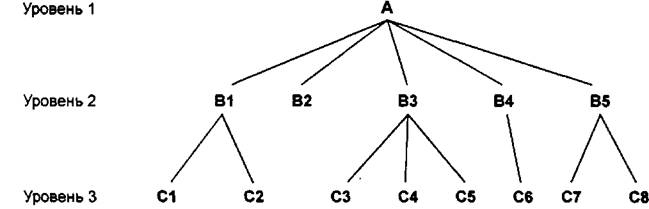
Рисунок 2.4 - Иерархическая модель данных
Задание № 4 (Writer)
Создать объект средствами редактора формул («Вставка ^ Объект OLE ^ Формула Math):
8 1
У
= Х—3 +(5 + 2X)2
’ Хе[°’5-2’5],
Лх
= °,1
Задание № 5 (Calc)
Построить график зависимости y = +^ - ту от х, если х изменяется
x 3 (5 + 2 x)
от 0,5 до 2,5 с шагом Ах= 0,1 .
Рассчитать по формуле таблицу значений у для всех х из указанного промежутка. По полученной таблице построить диаграмму (тип Диаграмма ХУ, точки и линии).
Задание № 6 (Calc)
Создать и отформатировать таблицу по образцу.
Рассчитать рекомендуемую длину лыж по формуле: рост + L веса.
Рассчитать длину лыж с округлением до 5 см по формуле: округлить до целых выражение (расчетная длина / 5) и умножить на 5. (Использовать функцию округления ROUND).
Используя условную функцию, определить значение в последнем столбце по схеме: если расчетное значение длины лыж с округлением меньше максимальной длины, установить значение с округлением, иначе - взять значение максимальной длины. Использовать абсолютную ссылку на ячейку со значением максимальной длины лыж.
Построить гистограмму по первым четырем столбцам, используя только данные 2й, 4й и 7й строк.
|
Расчет длины беговых лыж для классического хода |
|||||
|
№ заказ а |
Рост, см |
Вес, кг |
Расчетная длина, см |
С округлением |
Длина лыж, не более |
|
220 |
|||||
|
1 |
164 |
75 |
|
|
|
|
2 |
173 |
70 |
|
|
|
|
3 |
175 |
80 |
|
|
|
|
4 |
173 |
90 |
|
|
|
|
5 |
165 |
50 |
|
|
|
|
6 |
185 |
80 |
|
|
|
|
7 |
173 |
65 |
|
|
|
|
8 |
186 |
100 |
|
|
|
|
9 |
160 |
45 |
|
|
|
|
10 |
168 |
70 |
|
|
|
Вариант 5
Задание № 1 (Writer)
Найти в литературе или сформулировать своими словами определение понятий «информационное общество», «принтер», «база знаний», «корпоративная компьютерная сеть».
Набрать текст определений этих понятий и выполнить форматирование:
- понятие: шрифт Mistral, 21 пт, эффект Прописные, межсимвольный интервал разреженный на 2 пт; выравнивание по центру, отступы слева и справа 3 см, фон абзаца светло-голубой;
- текст определения: шрифт Arial, 13 пт, полужирный, цвет символов фиолетовый; выравнивание по ширине, отступ первой строки 1,25 см, междустрочный интервал точно 0,4 см, буквица высотой в 2 строки.
Задание № 2 (Writer)
Создать таблицу с форматированием по образцу и вставить в пустые ячейки формулы для подсчета цены в рублях (цена в у.е. * курс (32 руб.)) и стоимости имеющегося в наличии товара (цена в рублях * наличие на складе).
К значениям в столбце Цена в у.е. применить денежный формат, валюта доллар; к значениям в столбцах Цена в рублях и Стоимость товара - денежный формат, рубли.
Таблица 2.5 - Прайс-лист на цифровые диктофоны
|
Диктофоны |
|||||
|
Арт. |
Наименование |
Цена в У-е. |
Цена в рублях |
Наличие на складе, шт. |
Стоимость товара |
|
221734 |
Цифровой диктофон Olympus VN-7500, 2Gb (N2286621) |
56,23 |
|
6 |
|
|
221914 |
Цифровой диктофон Olympus VN-8600PC (N2285421) 2Gb |
85,87 |
|
4 |
|
|
225345 |
Цифровой диктофон Olympus VN-8700PC (N2285521) 4Gb |
96,52 |
|
3 |
|
|
221123 |
Цифровой диктофон Olympus WS-450S, 1гб |
123,85 |
|
10 |
|
|
ИТОГО |
|
||||
Задание № 3 (Writer)
Создать рисунок с помощью элементов панели инструментов «Рисование». Сгруппировать. Сделать подпись (команда «Вставка ^ Название») «Рисунок 1 - Классификация вирусов по среде обитания».
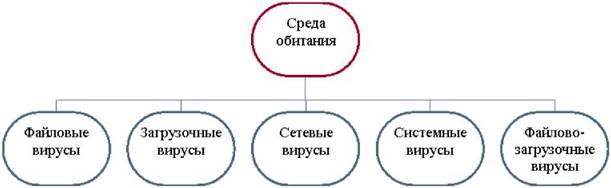
Рисунок 2.5 - Классификация вирусов по среде обитания
Задание № 4 (Writer)
Создать объект средствами редактора формул («Вставка ^ Объект OLE ^ Формула Math):
х 2+5
y = t X +5 1,
хе[°’1..1’9],
Ах=0,1
х (х—2)(5 х + 3)
Задание № 5 (Calc)
х2+5
Построить график зависимости y=—?--------------- й от х, если х изменяется
х I х — 2 )I5 х + 3)
от °,1 до 1,9 с шагом Лх= °,1 .
Рассчитать по формуле таблицу значений у для всех х из указанного промежутка. По полученной таблице построить диаграмму (тип Диаграмма ХУ, точки и линии).
Задание № 6 (Calc)
Создать и отформатировать таблицу по образцу.
Рассчитать сумму баллов, полученных каждым абитуриентом на вступительных экзаменах.
Рассчитать средний балл среди поступающих по каждому предмету. Установить формат отображения с двумя знаками после запятой.
Используя условную функцию, определить значение в графе «Зачисление» по схеме: если сумма баллов меньше проходного балла. Установить значение «не зачислен», иначе - «зачислен». Использовать абсолютную ссылку на ячейку со значением проходного балла.
Построить гистограмму для сравнения оценок абитуриентов по русскому
языку.
|
ФИО |
Экзаменационные оценки |
Сумма баллов |
Зачисление |
||
|
Обществознание |
История |
Русский язык |
|||
|
Докин А.В. |
5 |
4 |
5 |
|
|
|
Коваленко С.И. |
4 |
5 |
5 |
|
|
|
Крассовский |
3 |
4 |
3 |
|
|
|
Шабовта И.А. |
5 |
4 |
5 |
|
|
|
Юнусова И.Т. |
3 |
5 |
5 |
|
|
|
Средний балл |
|
|
|
|
|
|
Проходной балл: |
14 |
||||
Вариант 6
Задание № 1 (Writer)
Найти в литературе или сформулировать своими словами определение понятий «информационная технология», «сканер», «экспертная система», «узел сети».
Набрать текст определений этих понятий и выполнить форматирование:
- понятие: шрифт Courier New, 15 пт, полужирный, межсимвольный интервал уплотненный на 2 пт, цвет символов зеленый; выравнивание по правому краю, двойная цветная рамка;
- текст определения: шрифт Times New Roman, 10 пт, курсив, фон под символами светло-голубой; выравнивание по ширине, отступ первой строки 1,25 см, междустрочный интервал полуторный, разбить на 3 колонки с интервалом 1 см.
Задание № 2 (Writer)
Создать таблицу с форматированием по образцу и вставить в пустые ячейки формулу для подсчета среднего количества оценок (функция mean) и среднего
|
балла: |
кол — во двоек • 2 + кол—во троек • 3 + кол—во четверок • 4 + кол—во пятерок • 5 сумма всех оценок |
Таблица 6 - Средняя успеваемость по видам работ
|
Работа |
Средний балл |
Сдали на оценку |
|||
|
2 |
3 |
4 |
5 |
||
|
Теория информации |
|
7 |
12 |
5 |
3 |
|
Текстовый редактор |
|
1 |
4 |
8 |
14 |
|
Электронная таблица |
|
6 |
7 |
9 |
5 |
|
Реферат |
|
3 |
9 |
7 |
8 |
|
Среднее кол-во оценок |
|
|
|
__ 1 |
|
Задание № 3 (Writer)
Создать рисунок с помощью элементов панели инструментов «Рисование».
Сгруппировать. Сделать подпись (команда «Вставка ^ Название») «Рисунок 1 -
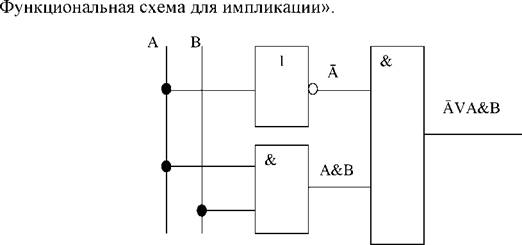 |
Задание № 4 (Writer)
Создать объект средствами редактора формул («Вставка ^ Объект OLE ^
Формула Math):
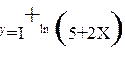 |
|||
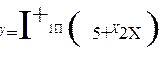
![]() Задание
№ 5 (Calc)
Задание
№ 5 (Calc)
Построить график зависимости от 0,1 до 2,1 с шагом Ax= 0,1 .
Рассчитать по формуле таблицу значений у для всех х из указанного промежутка. По полученной таблице построить диаграмму (тип Диаграмма ХУ, точки и линии).
Задание № 6 (Calc)
Создать и отформатировать таблицу по образцу.
В столбце «Начислено» рассчитать значение по формуле Часовая тарифная ставка * Кол-во отработанных часов. Использовать абсолютную ссылку на ячейку со значением тарифной ставки.
Используя логическую условную функцию, рассчитать надбавку за стаж по схеме: если стаж работы не превышает двух лет, надбавка не начисляется, иначе надбавка равна 10%.
Применить к значениям в столбцах «Начислено», «Надбавка за стаж» и «Итого» денежный формат (рубли) с двумя знаками после запятой.
Построить гистограмму, отображающую итоговый уровень зарплаты.
|
Стаж работы |
Надбавка в % |
|
|
|
||
|
От 1 до 2 лет включительно |
0 |
|
|
|
||
|
Более 2 лет |
10 |
|
|
|
||
|
|
||||||
|
Заработная плата за текущий месяц |
||||||
|
Фамилия, И.О. |
Часовая тарифная ставка (руб.) |
Отработано часов |
Начислено, руб. |
Стаж (лет) |
Надбавка за стаж (руб) |
Итого |
|
Агапова В.К. |
75 |
120 |
|
1 |
|
|
|
Большов С.С. |
120 |
|
4 |
|
|
|
|
Дымченко О.А. |
140 |
|
1,5 |
|
|
|
|
Кузнецова Т.К. |
102 |
|
5 |
|
|
|
|
Федоркова С.И. |
90 |
|
1,8 |
|
|
|
|
Шулепов П.Р. |
108 |
|
3 |
|
|
|
Вариант 7
Задание № 1 (Writer)
Найти в литературе или сформулировать своими словами определение понятий «информационный ресурс», «плоттер (графопостроитель)», «издательская система», «сетевая топология».
Набрать текст определений этих понятий и выполнить форматирование:
- понятие: шрифт Times New Roman, 23 пт, курсив, эффект Капитель, фон под символами зеленый; выравнивание по левому краю, отступ слева 4,5 см;
- текст определения: шрифт Arial, 12 пт, эффект контур; выравнивание по ширине, отступ первой строки 1,25 см, междустрочный интервал двойной, отступ после абзаца 0,5 см, буквица высотой в 2 строки.
Задание № 2 (Writer)
Создать таблицу с форматированием по образцу и вставить в пустые ячейки формулу для расчета времени стоянки (отправление - прибытие). Применить к числовым значениям временной формат HH:MM.
Таблица 2.7 - Поезда с южного направления
|
№ |
Наименование |
Прибытие |
Отправление |
Время стоянки |
|
211С |
Анапа - Томск |
2:30 |
03:05 |
|
|
346C |
Адлер - Нижний тагил |
05:50 |
06:20 |
|
|
318Б |
Брест - Караганды |
08:00 |
08:48 |
|
|
211Н |
Томск - Анапа |
19:22 |
20:00 |
|
Задание № 3 (Writer)
Создать рисунок с помощью элементов панели инструментов «Рисование».
Сгруппировать. Сделать подпись (команда «Вставка ^ Название») «Рисунок 1 -
Классификация компьютеров».
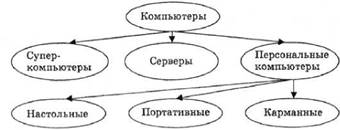
Рисунок 2.7 - Классификация
компьютеров
Задание № 4 (Writer)
Создать объект средствами редактора формул («Вставка ^ Объект OLE ^
Формула Math):
 |
|||
Задание № 5 (Calc)
x +8
Построить график зависимости y=----------- 4 от х, если х изменяется от 0
58+—
58
до 4 с шагом A x=0,2 .
Рассчитать по формуле таблицу значений у для всех х из указанного промежутка. По полученной таблице построить диаграмму (тип Диаграмма ХУ, точки и линии).
Задание № 6 (Calc)
Создать и отформатировать таблицу по образцу. Используя условную функцию для выбора соответствующего значения процентной ставки, рассчитать годовой процент для каждого вкладчика по схеме: Процентная ставка для данного вида вклада * Сумма вклада. Использовать абсолютные ссылки на ячейки со значениями размеров ставок.
Рассчитать сумму к выплате. Установить для вычисленных значений денежный формат (рубли) с двумя знаками после запятой.
Построить диаграмму для сравнения сумм к выплате вкладчикам.
|
№ |
ФИО вкладчика |
Код вида вклада |
Сумма вклада, руб. |
Годовой процент, руб. |
Сумма к выплате |
|
1 |
Анисимов К.А. |
01 |
37000 |
|
|
|
2 |
Ватюхов М.И. |
02 |
120500 |
|
|
|
3 |
Дягилев Р.О. |
01 |
200000 |
|
|
|
4 |
Каламышев В.И. |
02 |
180000 |
|
|
|
5 |
Сидченкова Т.Р. |
01 |
42000 |
|
|
|
Процентная ставка по срочным видам вкладов |
|||||
|
Код |
Вид вклада |
Ставка |
|||
|
01 |
«Сохраняй» |
8,75 % |
|||
|
02 |
«Управляй» |
7,00 % |
|||
Вариант 8
Задание № 1 (Writer)
Найти в литературе или сформулировать своими словами определение понятий «сообщение», «графический планшет», «транслятор», «канал связи».
Набрать текст определений этих понятий и выполнить форматирование:
- понятие: шрифт Arial, 21 пт, эффекты Контур, Тень; выравнивание по центру, рамка с тенью, отступы слева и справа 2,5 см, после абзаца 1 см;
- текст определения: шрифт Times New Roman, 15 пт, курсив; выравнивание по ширине, отступ первой строки 1,25 см, отступ перед и после абзаца 0,5 см, отступы слева и справа 1,5 см, междустрочный интервал точно 1 см.
Задание № 2 (Writer)
Создать таблицу с форматированием по образцу и вставить в пустые ячейки
формулу для расчета среднего значения (функция mean). Таблица 2.8 - Прыжки в длину с места__________________________________
|
№ |
Фамилия |
№ попытки |
Средний результат |
||
|
I |
II |
III |
|||
|
1 |
Зайцев И. |
150 |
170 |
168 |
|
|
2 |
Волков М. |
185 |
187 |
187 |
|
|
3 |
Медведев С. |
192 |
170 |
185 |
|
|
Средний результат по группе |
|
||||
Задание № 3 (Writer)
Создать рисунок с помощью элементов панели инструментов «Рисование».
Сгруппировать. Сделать подпись (команда «Вставка ^ Название») «Рисунок 1 -
Структура ЭВМ фон Неймана».
 |
Задание № 4 (Writer)
Создать объект средствами редактора формул («Вставка ^ Объект OLE ^
Формула Math):
![]() 2Х ____
2Х ____
2 + ХД'
2
Задание № 5 (Calc)
 |
|||||
0 до 3 с шагом Лх=0,2 .
Рассчитать по формуле таблицу значений у для всех х из указанного промежутка. По полученной таблице построить диаграмму (тип Диаграмма ХУ, точки и линии).
Задание № 6 (Calc)
Создать и отформатировать таблицу по образцу.
В столбце «Премия» рассчитать размер премии в рублях для каждого сотрудника. Использовать в формуле абсолютную ссылку на ячейку со значением премии в процентах.
В столбце «Итого» вычислить сумму оклада и премии для каждого сотрудника. Определить среднюю заработную плату.
Для значений в столбцах «Оклад», «Итого» и «Средняя заработная плата применить денежный формат (рубли) с двумя знаками после запятой.
Используя логическую условную функцию, определить значения в последнем столбце по схеме: если итоговая сумма для данного сотрудника выше средней заработной платы, установить значение «да», иначе - значение «нет».
Построить линейчатую диаграмму, отображающую размер заработной платы сотрудников (колонка «Итого»).
|
№ п/п |
Фамилия, И.О. |
Оклад |
Премия |
Итого |
Средняя заработная плата |
Заработная плата выше среднего уровня (да / нет) |
|
1. |
Антонов О.А. |
7000 |
|
|
|
|
|
2. |
Котова П.П. |
7200 |
|
|
|
|
|
3. |
Овчинников И.Г. |
5600 |
|
|
|
|
|
4. |
Петрова И.Г. |
10000 |
|
|
|
|
|
5. |
Шмелева С.И. |
10450 |
|
|
|
Вариант 9
Задание № 1 (Writer)
Найти в литературе или сформулировать своими словами определение понятий «данные», «джойстик» «компилятор», «сетевой адаптер».
Набрать текст определений этих понятий и выполнить форматирование:
- понятие: шрифт Mistral, 25 пт, эффект подчеркивание двойной цветной линией, цвет символов белый, межсимвольный интервал разреженный на 10 пт; выравнивание по правому краю, фон темно-синий;
- текст определения: шрифт Arial, 16 пт, полужирный; выравнивание по ширине, отступ первой строки 1,25 см, заключить в рамку толщиной 1 пт, междустрочный интервал дополнительно 0,5 см.
Задание № 2 (Writer)
Создать таблицу с форматированием по образцу и вставить в пустые ячейки формулу для расчета прибыли (доход - расход) и итогов за год (сумм по кварталам).
Применить ко всем числовым значениям денежный формат без дробной части, валюта - доллар.
Таблица 2.9 - Расчет годовой прибыли
|
|
1 квартал |
2 квартал |
3 квартал |
4 квартал |
Годовой |
|
Доход |
150000 |
170000 |
140000 |
180000 |
|
|
Расход |
45000 |
55000 |
67000 |
72000 |
|
|
Прибыль |
|
|
|
|
|
Задание № 3 (Writer)
Создать рисунок с помощью элементов панели инструментов «Рисование». Сгруппировать. Сделать подпись (команда «Вставка ^ Название») «Рисунок 1 - Классификация устройств ввода».

Рисунок 2.9 - Классификация устройств ввода
Задание № 4 (Writer)
Создать объект средствами редактора формул («Вставка ^ Объект OLE ^ Формула Math):
y = J х5 4—4 , хе[0,3..6], Лх = 0,3
V х + 4
Задание № 5 (Calc)
Построить график зависимости y =х5 4—+4-4 от х, если х изменяется от 0,3 до 6 с шагом Лх= 0,3 .
Рассчитать по формуле таблицу значений у для всех х из указанного промежутка. По полученной таблице построить диаграмму (тип Диаграмма ХУ, точки и линии).
Задание № 6 (Calc)
Создать и отформатировать таблицу по образцу.
Рассчитать оптимальный вес по формуле Лоренца: (Рост - 100) - (Рост - 150)/2.
Определить абсолютную величину разницы между расчетным значением и значением, определяемым по таблицам (для нахождения абсолютного значения использовать функцию ABS).
Используя логическую условную функцию, определить значение
последнего столбца по схеме: если соотношение (Разница/Вес по таблице)
меньше значения Допустимого отклонения, установить значение «погрешность
незначительна», иначе - «погрешность выше нормы». Использовать абсолютную
ссылку на ячейку со значением допустимого отклонения (10%).
Построить гистограмму, для отображения абсолютного значения разницы между табличными и расчетными значениями в зависимости от роста.
|
Оптимальный вес для женщин 29-39 лет |
||||
|
|
Вес, кг |
Разница |
Допустимое отклонение |
|
|
Рост, см |
Таблицы Егорова- Левицкого |
Формула Лоренца |
(абсолютное значение) |
10,00% |
|
150 |
48,9 |
|
|
|
|
152 |
51,0 |
|
|
|
|
154 |
53,0 |
|
|
|
|
156 |
55,8 |
|
|
|
|
158 |
58,1 |
|
|
|
|
160 |
59,8 |
|
|
|
|
162 |
61,6 |
|
|
|
|
164 |
63,6 |
|
|
|
|
166 |
65,2 |
|
|
|
|
168 |
68,5 |
|
|
|
|
170 |
69,2 |
|
|
|
|
172 |
72,8 |
|
|
|
|
174 |
74,3 |
|
|
|
|
176 |
76,8 |
|
|
|
|
178 |
78,2 |
|
|
|
|
180 |
80,9 |
|
|
|
|
182 |
83,3 |
|
|
|
|
184 |
85,5 |
|
|
|
|
186 |
89,2 |
|
|
|
|
188 |
91,8 |
|
|
|
|
190 |
92,3 |
|
|
|
Вариант 10
Задание № 1 (Writer)
Найти в литературе или сформулировать своими словами определение понятий «сигнал», «сенсорная панель (тачпад)» «Интернет-обозреватель (браузер)», «модем».
Набрать текст определений этих понятий и выполнить форматирование:
- понятие: шрифт Courier New, 20 пт, эффект Прописные, межсимвольный интервал разреженный на 4 пт; выравнивание по левому краю, цветная рамка 2,5 пт с тенью, отступ первой строки 2,5 см;
- текст определения: шрифт Times New Roman, 16 пт, цвет символов синий; выравнивание по ширине, отступ первой строки 1,25 см, буквица высотой в 2 строки, разбить на 2 колонки с интервалом 1 см, междустрочный интервал полуторный.
Задание № 2 (Writer)
Создать таблицу с форматированием по образцу и вставить в пустые ячейки формулу для расчета суммы по столбцам и строкам.
Таблица 2.10 - Результат опроса студентов 1 курса, в %.
|
Вопрос: «Сможете ли Вы найти работу по специальности по окончании вуза» |
|||||
|
Специальности |
Да, достаточно легко |
Да, но с определенными трудностями |
Не смогу |
Затрудняюсь ответить |
Всего |
|
Гуманитарные |
13 |
62 |
8 |
17 |
|
|
Технические |
8 |
51 |
14 |
27 |
|
|
Экономические |
9 |
64 |
7 |
20 |
|
|
Итого: |
|
|
|
|
|
Задание № 3 (Writer)
Создать рисунок с помощью элементов панели инструментов «Рисование». Сгруппировать. Сделать подпись (команда «Вставка ^ Название») «Рисунок 1 - Компьютерная сеть с шинной топологией».
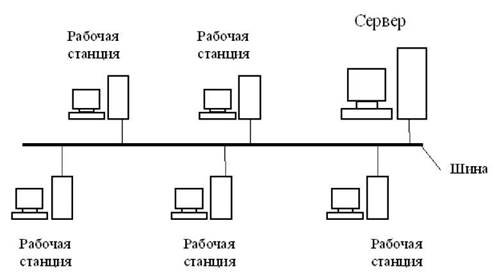
Рисунок 2.10 - Компьютерная сеть с шинной топологией
Задание № 4 (Writer)
Создать объект средствами редактора формул («Вставка ^ Объект OLE ^ Формула Math):
|
5cos (x)—1 x ’ |
xg[0..10], Ax=0,5 |
Задание № 5 (Calc)
Построить график зависимости 5cos( х)—1
от х, если х изменяется от 0 х
до 10 с шагом Ax= 0,5 .
Рассчитать по формуле таблицу значений у для всех х из указанного промежутка. По полученной таблице построить диаграмму (тип Диаграмма ХУ, точки и линии).
Задание № 6 (Calc)
Создать и отформатировать таблицу по образцу.
Рассчитать по формуле среднюю цену каждого элемента хоккейной экипировки и общую стоимость комплекта.
Рассчитать стоимость экипировки всей команды отдельно по каждой позиции и в сумме. Использовать в формулах абсолютную ссылку на ячейку со значением количества полевых игроков (20) в команде.
Используя логическую условную функцию, определить стоимость экипировки команды с учетом спонсорской помощи (значения в последнем столбце) по схеме: если в графе «Спонсорская помощь» не стоит «+», взять значение стоимости экипировки команды, рассчитанной для данной позиции, иначе - вычесть из этого значения стоимость 10 оплаченных спонсором элементов. Использовать абсолютную ссылку на ячейку со значением количества оплаченных спонсором комплектов (10).
Для значений стоимости применить денежный формат (рубли) без дробной части.
Построить круговую диаграмму, для отображения средних цен на все
элементы экипировки.
|
Экипировка полевого игрока в хоккей |
Цена, руб. |
Средняя стоимость экипировки команды (без вратаря), кол-во игроков: |
бпонсор- ская помощь, кол-во комплектов: |
Стоимость с учетом спонсорской помощи |
||
|
|
мин |
макс |
Средняя |
20 |
10 |
|
|
Коньки хоккейные |
15500 |
26505 |
|
|
|
|
|
Клюшка |
4991 |
8370 |
|
|
+ |
|
|
Майка хоккейная |
3286 |
3300 |
|
|
+ |
|
|
Нагрудник |
4340 |
7750 |
|
|
+ |
|
|
Шорты |
5270 |
8304 |
|
|
+ |
|
|
Шлем |
4982 |
8304 |
|
|
+ |
|
|
Капы |
720 |
1661 |
|
|
|
|
|
Наколенники |
4030 |
5890 |
|
|
|
|
|
Налокотники |
2790 |
4318 |
|
|
|
|
|
Перчатки |
4982 |
7037 |
|
|
|
|
|
Сумма |
|
|
|
|
||
Скачано с www.znanio.ru
Материалы на данной страницы взяты из открытых источников либо размещены пользователем в соответствии с договором-офертой сайта. Вы можете сообщить о нарушении.